电脑无法连接网络的原因及解决方法(探索电脑无法上网的可能原因)
- 家电常识
- 2024-12-03
- 27
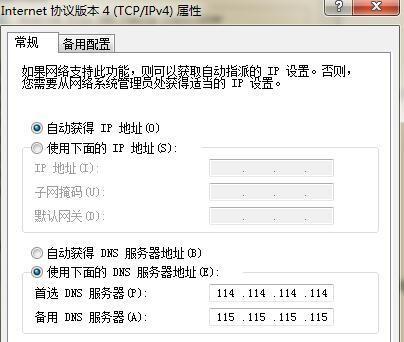
在当今数字化时代,互联网已经成为人们工作、学习和娱乐的重要工具。然而,有时候我们可能会遇到电脑无法连接网络的问题。本文将探索电脑无法上网的可能原因,并提供一些解决这些问...
在当今数字化时代,互联网已经成为人们工作、学习和娱乐的重要工具。然而,有时候我们可能会遇到电脑无法连接网络的问题。本文将探索电脑无法上网的可能原因,并提供一些解决这些问题的方法。
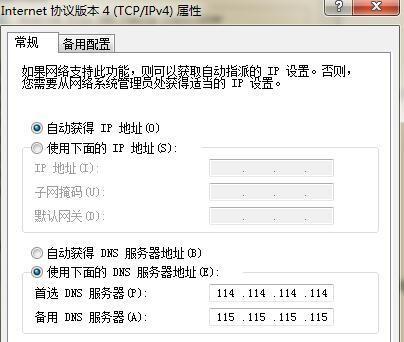
段落
1.硬件问题
网络连接问题的一个常见原因是硬件故障。网线可能被意外断开,或者无线网卡可能损坏。在这种情况下,检查网线连接和无线网卡是否正常工作是解决问题的第一步。
2.网络配置问题
有时候,电脑无法连接网络是由于网络配置错误引起的。IP地址可能设置不正确,或者网关配置错误。要解决这个问题,可以检查网络配置,并进行必要的更改。

3.路由器问题
路由器是将互联网连接到本地网络的设备。如果路由器发生故障或配置不正确,电脑可能无法连接网络。通过检查路由器状态、重新启动路由器或重新配置路由器,可以解决这个问题。
4.防火墙设置
防火墙是保护计算机免受网络攻击的重要组件。然而,有时候防火墙设置可能会阻止电脑连接到网络。确保防火墙配置允许网络连接,可以解决这个问题。
5.病毒或恶意软件感染
电脑可能被病毒或恶意软件感染,导致无法连接到网络。通过运行杀毒软件或反恶意软件程序,可以清除感染并恢复网络连接。
6.DNS问题
DNS(域名系统)将域名转换为与之关联的IP地址。如果DNS服务器发生故障或配置不正确,电脑可能无法解析域名,从而无法连接到网络。通过更改DNS服务器设置,可以解决这个问题。
7.网络供应商问题
有时候,电脑无法连接网络是由于网络供应商的问题引起的。网络供应商可能正在进行维护工作或服务中断。在这种情况下,只需等待供应商解决问题即可。
8.网络连接限制
有时候,电脑无法连接网络是因为网络管理员对特定用户或设备进行了限制。解决这个问题的方法是联系网络管理员,确认是否有限制,并请求解除限制。
9.软件冲突
某些软件可能与网络连接冲突,导致电脑无法上网。通过卸载或禁用可能引起冲突的软件,可以解决这个问题。
10.IP地址冲突
如果两台计算机具有相同的IP地址,网络连接可能会失败。通过检查并更改IP地址,可以解决这个问题。
11.身份验证问题
某些网络要求用户进行身份验证才能连接。如果您输入的用户名或密码不正确,电脑将无法连接到网络。确保输入正确的用户名和密码可以解决这个问题。
12.硬件设备干扰
某些电子设备(如无线电话或微波炉)可能会干扰无线网络信号,导致连接失败。尝试将这些设备与无线路由器之间保持一定距离,可以改善网络连接稳定性。
13.网络故障
有时候,电脑无法连接网络是由于网络故障引起的。网络提供商可能遇到故障或服务器维护。在这种情况下,只需等待网络问题解决即可。
14.操作系统问题
某些操作系统问题可能会导致电脑无法连接网络。通过更新操作系统或修复可能引起问题的文件,可以解决这个问题。
15.联系专业人员
如果经过以上所有方法仍无法解决问题,建议联系专业人员进行进一步的诊断和修复。
电脑无法连接网络可能是由多种原因引起的,包括硬件问题、网络配置问题、路由器问题、防火墙设置等。通过仔细检查和排除这些问题,并采取相应的解决方法,我们可以恢复电脑的网络连接。若问题无法自行解决,建议寻求专业人员的帮助。
电脑无法连接网络的常见原因
在日常生活中,电脑无法连接网络是一种常见的问题。无论是在家里还是在办公室,如果电脑不能正常连接到互联网,将会严重影响我们的工作和学习。本文将介绍一些常见的原因和解决方法,以帮助您快速定位并解决电脑无法连接网络的问题。
一物理连接问题
有时候,电脑无法连接网络是由于物理连接问题导致的。检查电脑与路由器或调制解调器之间的连接是否正常。确保网线插头插入正确的插口,并确保插头没有松动或损坏。确认路由器或调制解调器的电源是否正常。
二无线网络连接问题
如果您使用的是无线网络连接,可能存在无线信号弱或密码输入错误的问题。检查电脑附近是否有其他设备导致无线信号干扰,并尝试调整路由器的位置以改善信号覆盖范围。确保您输入的Wi-Fi密码是正确的,并检查是否启用了MAC过滤功能。
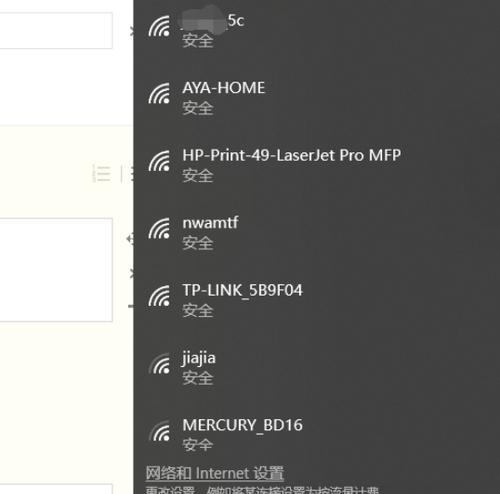
三IP配置问题
电脑无法连接到网络时,可能是因为IP配置问题。在Windows操作系统中,可以通过运行命令提示符并输入“ipconfig”命令来查看IP配置信息。如果您的电脑显示的IP地址是169.254.x.x,那么说明您的电脑无法获取有效的IP地址。您可以尝试使用DHCP功能自动获取IP地址,或手动配置正确的IP地址。
四网络驱动程序问题
网络驱动程序是使电脑能够正常连接网络的关键组件之一。如果您的电脑无法连接到网络,可能是因为网络驱动程序损坏或过期。在设备管理器中,检查网络适配器的状态并尝试更新驱动程序。如果需要,可以从官方网站下载最新版本的驱动程序并安装。
五防火墙设置问题
防火墙可以保护电脑免受恶意软件和攻击,但有时也会阻止正常的网络连接。检查您电脑上安装的防火墙设置,确保它没有阻止您的网络访问。您可以尝试暂时禁用防火墙,然后再次尝试连接网络,如果成功,说明防火墙是导致问题的原因。
六DNS设置问题
DNS(域名系统)是将域名转换为IP地址的系统。如果您的电脑无法连接到网络,可能是因为DNS设置不正确。在Windows操作系统中,可以尝试刷新DNS缓存并重置DNS设置,以解决此问题。您可以在命令提示符中运行“ipconfig/flushdns”和“netshintipreset”命令来完成这些操作。
七网卡硬件故障
在某些情况下,电脑无法连接到网络可能是由于网卡硬件故障导致的。检查网卡是否被正确安装并连接好,如果是外部网卡,则检查USB或其他接口是否损坏。如果您怀疑是网卡硬件故障引起的问题,建议咨询专业技术人员进行进一步的诊断和修复。
八路由器故障
如果多台电脑都无法连接到网络,可能是路由器本身出现了问题。检查路由器的电源和连接状态,并尝试重启路由器。有时候,路由器可能需要更新固件或重新配置才能正常工作。如果问题仍然存在,请联系您的网络服务提供商或路由器制造商寻求进一步的帮助。
九网络服务提供商问题
在某些情况下,电脑无法连接到网络可能是由于网络服务提供商的问题。检查您的网络服务提供商的官方网站或客户支持渠道,了解是否存在网络故障或维护活动。如果您的邻居或同事也遇到了相同的问题,那么很可能是网络服务提供商的问题。
十操作系统问题
某些操作系统问题也可能导致电脑无法连接到网络。确保您的操作系统已经安装了最新的更新补丁,并重新启动电脑以应用更改。有时候,重置操作系统的网络设置也可以解决连接问题。
十一恶意软件感染
恶意软件(例如病毒、间谍软件)可能会干扰网络连接,甚至盗取您的网络凭据。运行一次完整的杀毒软件扫描以检查是否存在恶意软件感染,并清除任何发现的威胁。
十二网络访问限制
在某些情况下,网络访问可能受到限制,导致电脑无法连接到特定的网站或服务。检查您的网络访问限制,例如路由器的家长控制设置或公司的网络策略。如果您认为是网络访问限制导致了问题,请与网络管理员联系以获得进一步的帮助。
十三网络运营商问题
有时,电脑无法连接到网络是因为网络运营商的问题。检查您的网络运营商是否遇到了网络故障或维护活动。您可以尝试拨打网络运营商的客户支持电话或访问他们的官方网站以了解更多信息。
十四其他设备干扰
其他无线设备、电子设备或家电可能会对您的无线网络信号产生干扰,导致电脑无法连接到网络。尝试将其他设备移至更远的距离,或关闭它们以消除干扰。如果可能,尽量将无线路由器远离其他电子设备。
十五
电脑无法连接到网络可能是由于多种原因引起的,包括物理连接问题、无线网络连接问题、IP配置问题、网络驱动程序问题、防火墙设置问题等。通过仔细检查这些问题,并根据具体情况采取相应的解决方法,您应该能够解决大多数网络连接问题。如果问题仍然存在,请寻求专业技术人员的帮助。
本文链接:https://www.zxshy.com/article-5335-1.html

